Fitbit: napraw czarny ekran; Nie włącza się

Jeśli jesteś użytkownikiem Fitbit, możesz mieć problem, gdy ekran jest czarny i/lub urządzenie się nie włącza. Oto kilka kroków rozwiązywania problemów

Chromebooki to solidne, niezawodne i wydajne urządzenia, które mogą robić wiele rzeczy. Czasami jednak Twój laptop może nie działać zgodnie z przeznaczeniem . Na przykład kursor myszy może się zawiesić lub nawet niespodziewanie zniknąć. Jeśli masz problemy z myszą lub touchpadem na swoim Chromebooku, wykonaj poniższe czynności, aby je rozwiązać.
Poprawka: mysz lub touchpad nie działają w systemie ChromeOS
Sprawdź, czy sprawcą jest Twoja mysz
Po pierwsze, dowiedzmy się, czy winowajcą jest Twoja mysz. Wymień baterie i sprawdź, czy problem nadal występuje. Naciśnij kilka razy klawisz Esc i sprawdź, czy zauważysz jakieś ulepszenia.
Podłącz mysz do innego komputera i sprawdź, czy występują podobne problemy. Jeśli mysz działa zgodnie z przeznaczeniem, oznacza to, że napotkany problem jest po stronie Chromebooka. Jeśli mysz nadal nie działa na innym urządzeniu, kup nową .
Odłącz wszystkie urządzenia peryferyjne i uruchom ponownie laptopa
Odłącz wszystkie urządzenia zewnętrzne podłączone do Chromebooka. Ale przed ponownym uruchomieniem laptopa przejdź do Ustawień , wybierz Informacje o ChromeOS i sprawdź dostępność aktualizacji. Zainstaluj najnowszą wersję ChromeOS, a następnie uruchom ponownie urządzenie.
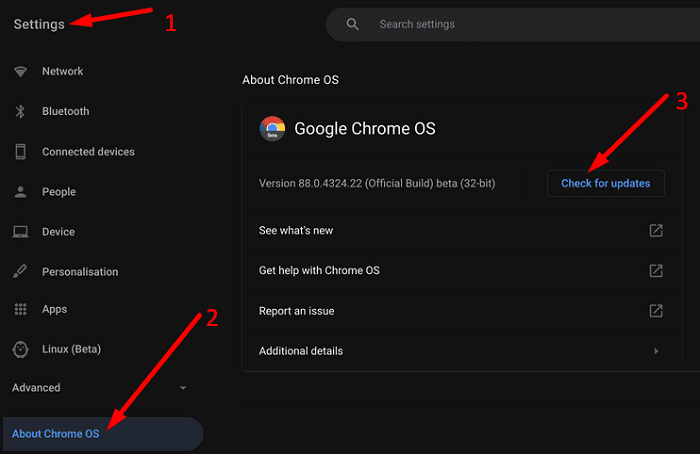
Zresetuj sprzęt Chromebooka
Spróbuj zresetować sprzęt Chromebooka i sprawdź, czy zniknęły problemy z myszą lub touchpadem.
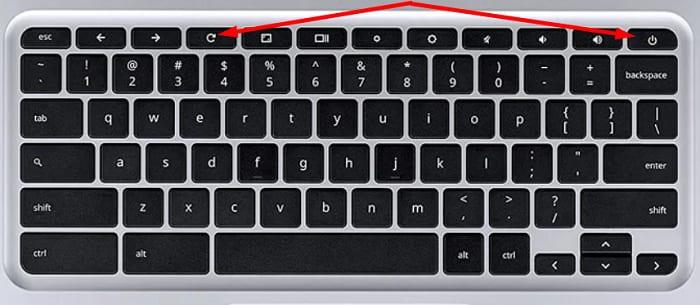
Użyj innego profilu użytkownika
Przeglądaj jako gość lub dodaj nowe konto użytkownika i sprawdź, czy problem nadal występuje. Jeśli Twój obecny profil użytkownika został uszkodzony, możesz napotkać różnego rodzaju problemy, w tym usterki związane z myszą i panelem dotykowym.
Wyloguj się z Chromebooka. Następnie przejdź na dół ekranu i wybierz Przeglądaj jako gość lub Dodaj osobę .
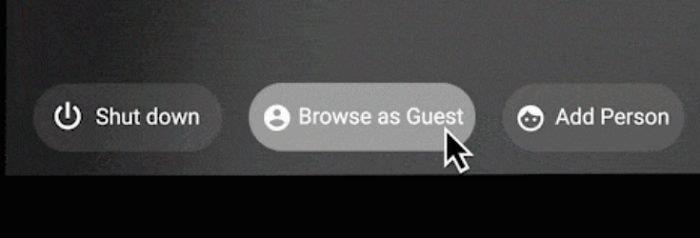
Wniosek
Jeśli mysz lub touchpad przestał działać w systemie ChromeOS, sprawdź, czy to mysz rzeczywiście jest winowajcą. Podłącz go do innego komputera i sprawdź, czy występują te same problemy. Dodatkowo odłącz wszystkie urządzenia peryferyjne i zresetuj sprzęt Chromebooka. Spróbuj użyć innego profilu użytkownika lub przeglądaj jako gość.
Czy udało Ci się rozwiązać problem? Które z powyższych rozwiązań zadziałało dla Ciebie? Komentarz poniżej.
Jeśli jesteś użytkownikiem Fitbit, możesz mieć problem, gdy ekran jest czarny i/lub urządzenie się nie włącza. Oto kilka kroków rozwiązywania problemów
Chcesz poznać najnowsze informacje o smartfonie Xiaomi 12 Pro? Czytaj dalej, aby dowiedzieć się, co musisz wiedzieć o najnowszym telefonie.
Jeśli chcesz usunąć sieć z listy znanych sieci Chromebooków, przejdź do ustawień sieci i naciśnij przycisk Zapomnij.
Nie możesz dodawać aplikacji do pulpitu Chromebooka tak samo, jak w systemie Windows. Możesz jednak przypiąć je do półki, aby uzyskać do nich szybszy dostęp.
Jeśli Google Meet nie będzie działać na Chromebooku, wyloguj się z konta, obniż jakość wideo i przeprowadź kontrolę bezpieczeństwa w Chrome.
Jeśli drukarka HP rozmazuje wydruk lub nie drukuje wszystkich wierszy, uruchom narzędzie do czyszczenia głowic drukujących, aby usunąć zatkany atrament.
Odwrotne ładowanie nie uszkodzi baterii telefonu. Ale upewnij się, że urządzenie nie nagrzewa się podczas odwrotnego ładowania.
Ten post pomoże Ci dowiedzieć się, jak znaleźć pogrubiony tekst w programie Microsoft Word. Poniższe kroki pokażą, jak wyszukać wszystkie lub następne wystąpienie tekstu pogrubionego. Dowiedz się, jak znaleźć tylko tekst pogrubiony w dokumencie programu Microsoft Word, korzystając z tego samouczka.
Jeśli aparat Chromebooka przestał działać, zaktualizuj laptopa do najnowszej wersji. Następnie zresetuj sprzęt.
Tworząc najlepszy komputer z obsługą RGB, będziesz potrzebować odpowiedniego przewodnika. Oto, co musisz wiedzieć podczas budowania.
Zobacz, jak możesz nagrywać spotkania w Google Meet, aby móc je przeglądać w razie potrzeby. Ale jest kilka rzeczy, o których należy pamiętać.
Po wydrukowaniu należy pamiętać o czynnościach. Oto, co należy wziąć pod uwagę w procesie przetwarzania końcowego.
Samsung Galaxy S21 ma wbudowaną funkcję dublowania na smart TV, projektor, Chromecast lub Roku. W tym poście pokażemy Ci, jak zacząć Dowiedz się, jak wykonać kopię lustrzaną ekranu Samsung Galaxy S20 na telewizorze za pomocą sprzętu Roku lub Chromecasta.
Nadaj ikonom aplikacji zmiany, których potrzebują, modyfikując ich kształt w systemie Android 11. Nie są wymagane żadne aplikacje innych firm.
Chcesz zobaczyć, co ma do zaoferowania OnePlus 10 Pro? Czytaj dalej, aby sprawdzić, czy smartfon jest tym, którego potrzebujesz.
Jeśli nie możesz sfinalizować subskrypcji atramentu HP, użyj przeglądarki, aby aktywować subskrypcję. Następnie zaktualizuj oprogramowanie sprzętowe drukarki.
Jeśli Chromebook mówi, że Twoja sieć Wi-Fi jest poza zasięgiem, najpierw uruchom ponownie router, a następnie przełącz się na inny kanał bezprzewodowy.
Domyślną lokalizacją pobierania plików na Chromebooki jest folder Pobrane. Aby zmienić lokalizację pobierania, przejdź do Ustawień Chrome.
Jeśli usługa Google Play przestała działać na Twoim Chromebooku, zaktualizuj i uruchom ponownie Chromebooka. Dodatkowo wykonaj reset sprzętowy.
Dowiedz się, jak sklonować aplikacje na iPhone
Dowiedz się, jak skutecznie przetestować kamerę w Microsoft Teams. Odkryj metody, które zapewnią doskonałą jakość obrazu podczas spotkań online.
Jak naprawić niedziałający mikrofon Microsoft Teams? Sprawdź nasze sprawdzone metody, aby rozwiązać problem z mikrofonem w Microsoft Teams.
Jeśli masz dużo duplikatów zdjęć w Zdjęciach Google, sprawdź te cztery skuteczne metody ich usuwania i optymalizacji przestrzeni.
Chcesz zobaczyć wspólnych znajomych na Snapchacie? Oto, jak to zrobić skutecznie, aby zapewnić znaczące interakcje.
Aby zarchiwizować swoje e-maile w Gmailu, utwórz konkretną etykietę, a następnie użyj jej do utworzenia filtra, który zastosuje tę etykietę do zestawu e-maili.
Czy Netflix ciągle Cię wylogowuje? Sprawdź przyczyny oraz 7 skutecznych sposobów na naprawienie tego problemu na dowolnym urządzeniu.
Jak zmienić płeć na Facebooku? Poznaj wszystkie dostępne opcje i kroki, które należy wykonać, aby zaktualizować profil na Facebooku.
Dowiedz się, jak ustawić wiadomość o nieobecności w Microsoft Teams, aby informować innych o swojej niedostępności. Krok po kroku guide dostępny teraz!
Dowiedz się, jak wyłączyć Adblock w Chrome i innych przeglądarkach internetowych, aby móc korzystać z wartościowych ofert reklamowych.

























